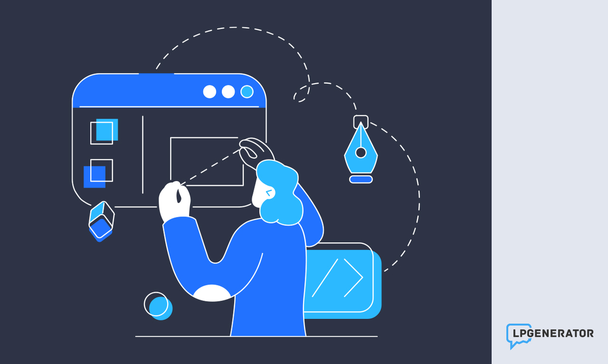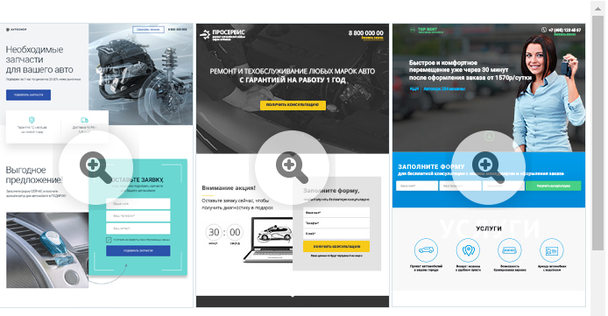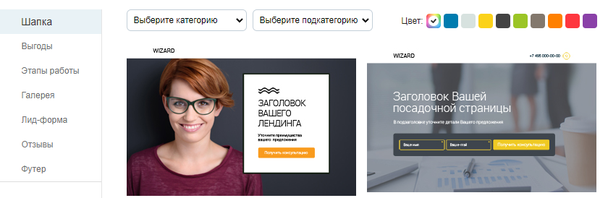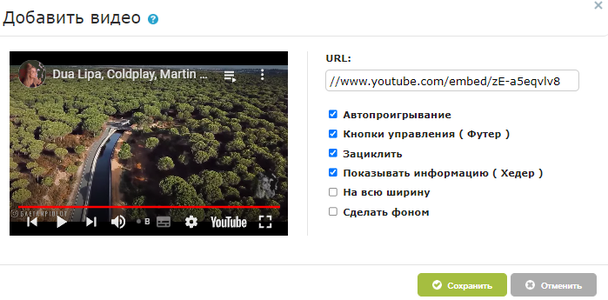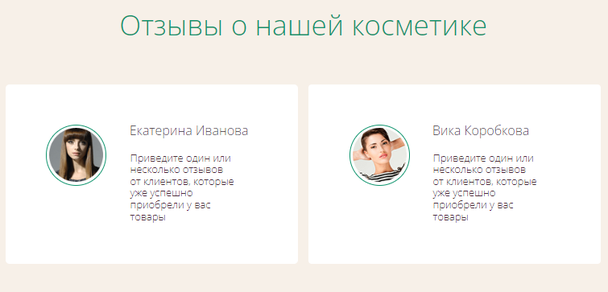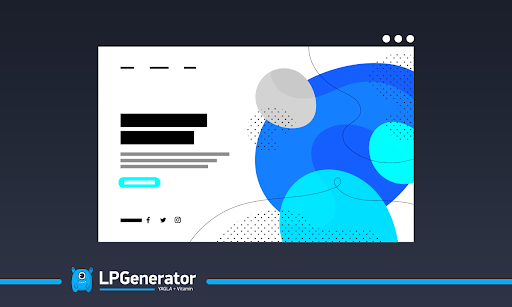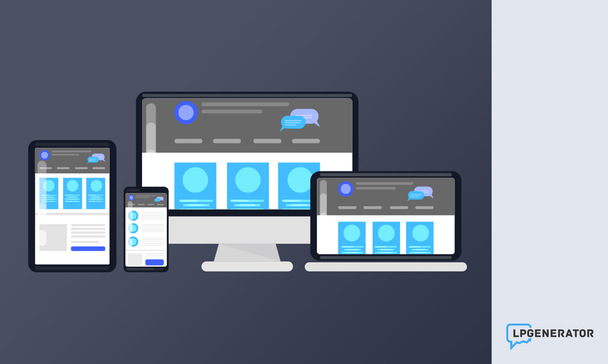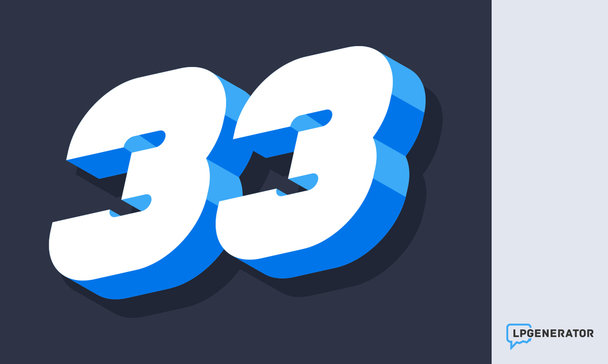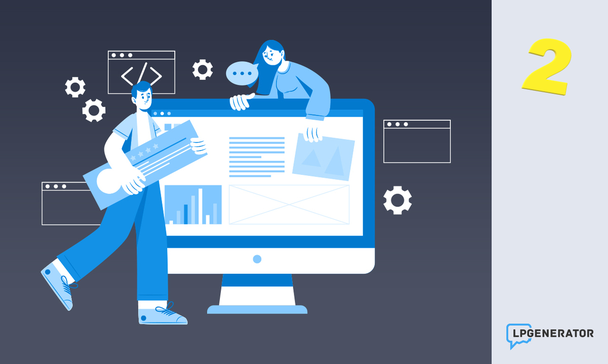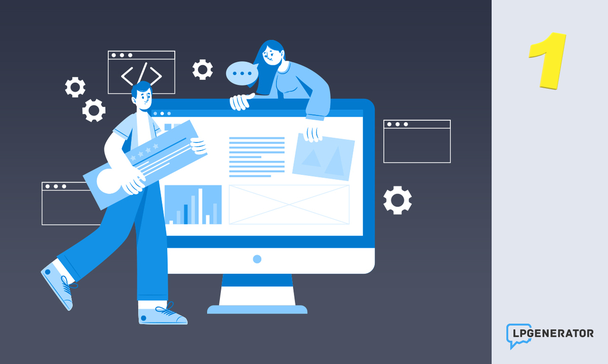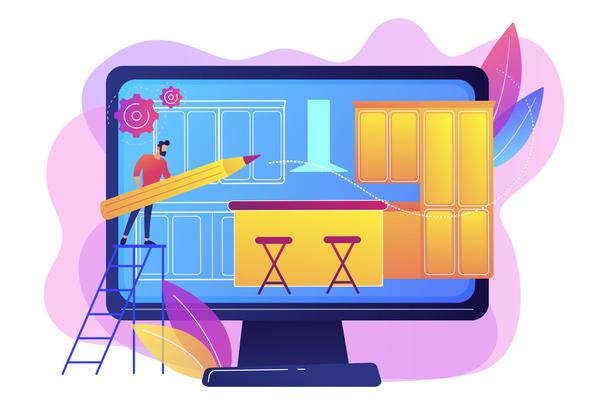Лендинг подталкивает клиента совершить целевое действие. И чтобы клиент его произвел, сайт должен цеплять внимание и закрывать возражения клиента с первых секунд.
Считается, что для создания подобного лендинга потребуется команда специалистов и время на внесение правок. Команда маркетинговой группы Комплето рассказывает, как ускорить этот процесс с помощью LPgenerator — конструктора с удобным интерфейсом и возможностью проходить обучение прямо внутри.
Нет времени читать статью? Найдите её в нашем телеграм-канале и сохраните себе в «Избранном» на будущее.
Содержание статьи
Создание лендинга: пошаговая инструкция
Преимущества
Отзывы
Форма и кнопка
Подвал
Структура лендинга
Чтобы создать лендинг на платформе, пройдите регистрацию. После ее окончания вас переведет на страницу с виджетом «Шаблон лендинга».
Первое, что предстоит сделать — определить формат страницы. Есть три версии: десктоп, веб и отдельная страница благодарности — страница после оставления заявки клиентом.
Платформа предлагает на выбор более 500 типов шаблонов. Подобрать тип страницы можно исходя из вашего бизнеса — логистика, спорт, авто, еда и другие.
Пример шаблонов лендингов LPgenerator
Универсальный лендинг включает в себя:
- первый экран,
- преимущества,
- отзывы,
- форму и кнопку,
- футер сайта.
Инструменты работы
Когда вы попадете в редактор, в него можно вносить изменения. Удобно создавать лендинг уже из готовых секций. Для этого перейдите на вкладку «Конструктор секций».
Конструктор секций — один из инструментов платформы. С его помощью вы можете управлять блоками выгод, этапами работ, галереей, лид-формой, отзывами и футером сайта.
У LPgenerator на выбор есть 18 рабочих инструментов:
- просмотр,
- отмена действий,
- повтор действия,
- секция,
- блок,
- изображение,
- текст,
- слой вверх,
- слой вниз,
- мета-теги,
- скрипты,
- цели конверсий,
- копия,
- кнопка,
- форма.
Положение добавленных секций можно менять справа: передвигать вручную, двигаясь по блокам вверх-вниз.
Есть функция сохранения секций — допустим, если ваш блок конвертирует и приносит качественные заявки, его не придется создавать вновь. Достаточно сохранить его как часть шаблона и поместить отдельно в новый лендинг.
Создание лендинга: пошаговая инструкция
Создавать лендинг мы советуем с секции «Первый экран». Именно от него отталкивается пользователь, когда принимает решение остаться на сайте и оформить ваше предложение.
Поэтому важно, чтобы ключевые элементы сразу отвечали на запрос клиента, цепляли внимание и отличались от других. В этот тип контента можно добавить:
- шапку: логотип, дескриптор (короткое описание бизнес-ниши), контакты;
- заголовок, подзаголовок, маркированный список (опционально);
- форму захвата: call-to-action и кнопку;
- фоновое изображение.
В конструкторе вы можете создавать все элементы отдельно или редактировать готовый шаблон. Выберите секцию, наиболее подходящую по стилю. Внутри можно менять цвета и стили.
Можно также указать логотип, телефон и дескриптор — краткое описание того, что предлагает лендинг. Иногда может присутствовать слоган, кнопка обратного звонка и меню.
Чтобы клиент не тратил время на поиск нужного раздела, добавьте кнопки навигации. Приятно, когда из шапки становится сразу ясно, что искать на сайте и каким способом связаться с компанией. В секциях «Шапка» и «Меню» можно внедрить меню отдельно.
Преимущества
Подсветить плюсы продукта поможет секция «Преимущества». Расскажите, что вы предлагаете и зачем это необходимо клиенту: важно показать, что человек получит после покупки и как это решит его проблему.
Например, работает формат вовлечения до/после — с помощью фотографии, иллюстрации или видео с продуктом. Для этого на платформе есть секции «Картинка», «Слайдер», «Галерея» и «Видео».
Чтобы работать с форматом видео: воспользуйтесь иконкой YouTube, добавьте ссылку на видео и выберите формат — как оно будет отражаться на странице (авто-проигрывание, кнопки управления, зациклить и др.)
Отзывы
После описания поделитесь обратной связью клиентов. В LPgenerator с этой целью есть секция «Отзывы». Вы можете добавлять иконки, менять шрифт, цвет, изображения и делать элементы всплывающими.
Если отзывов у вас пока не было, не пытайтесь их выдумать — такие отзывы подрывают доверие. Лучше подождите и соберите честные мнения у тех, кто уже пользовался вашим товаром или услугой.
Если думаете разместить логотипы клиентов и партнеров, они должны быть соразмерны и кликабельны. Для этого используйте секцию «Бренды».
Форма и кнопка
Внутри посадочной страницы должна быть кнопка обратной связи и кнопка целевого действия (call-to-action). Первую можно размещать по всему лендингу, но важно, чтобы форма не перегружала страницу и отображалась на всех устройствах.
Формулировки для кнопки призыва к действию могут быть такими:
- создать аккаунт,
- пройти регистрацию,
- добавить в корзину,
- оформить заказ,
- заказать услугу,
- узнать больше,
- скачать бесплатно,
- начать + призыв к действию,
- бесплатный тариф/период.
Подвал
В самом конце создайте футер сайта. В нем лучше всего указывать разделы меню и понятную навигацию для вашего пользователя. Например:
- контакты фирмы/лица,
- логотип компании/бренда,
- кнопки/ссылки социальных сетей,
- меню всего лендинга.
Важно, чтобы контент не заезжал на футер сайта и дополнял содержимое страницы. Создавая подвал, придерживайтесь несложных правил:
- Наличие структурированных элементов. Не нужно сваливать в подвал абсолютно все данные. Человеку важно понять иерархию сайта и быстро сориентироваться в ней.
- Используйте заголовки H1–H4, описания, иконки и списки для создания понятной и логичной структуры.
- Разграниченная структура. Блоки должны отличаться друг от друга границами. Оформите это с помощью визуальных элементов или пустого пространства. Еще один вариант — колоночная верстка.
Итог
Когда страница готова, нажмите кнопку «Опубликовать». Эта страница будет выходить списком внутри вашего личного кабинета. Со временем ее можно видоизменять и отслеживать ключевые метрики в «Редакторе».
Перед запуском мы советуем проверить все базовые настройки, чтобы страница появлялась в Интернете и ее могло заметить большее число клиентов:
- Приобрести домен.
Выбрать домен можно внутри конструктора. Переходим в «Настройки» и вводим нужное нам имя. Те домены, которые уже заняты, покажутся красным цветом. Далее выберите «Купите домен».
- Добавить сайт в поисковую систему.
Один из вариантов — сделать это внутри самой поисковой системы. При помощи Google Search Engine можно включить сайт в поисковую систему внутри панели управления.
Для Яндекса подойдет Яндекс.Вебмастер.
- Отслеживать конверсии.
Внутри LPgenerator уже задан % конверсий, которые совершает клиент на сайте. Однако если вам этого не хватает, добавьте аккаунт Google Ads. Он будет отслеживать два типы страниц: страница с целевым действием и страница благодарности.
В случае с Yandex можно установить счетчик Метрики на сайт, созданный в конструкторе. Счётчик можно добавить как на весь сайт, так и на конкретную страницу. Вы также можете установить скрипт, учитывающий достижение цели Яндекс.Метрики.
- Задать метатеги для социальных сетей.
Теги можно редактировать внутри страницы и проверять его вес. Их можно применить на 1 блок или подключить ко всему лендингу.
Статистику страницы легко отслеживать по кнопке «Статистика». Заявки, которые пользователи оставляют на вашем сайте, доступны по кнопке «Заявки».
Когда страница готова, сперва проведите А/В тест, проверив работает ли страница в нужном режиме.
Высоких вам конверсий!

Маркетинговая группа Комплето — агентство цифровых решений в области маркетинга, продаж и клиентского сервиса для роста прибыли B2B-компаний